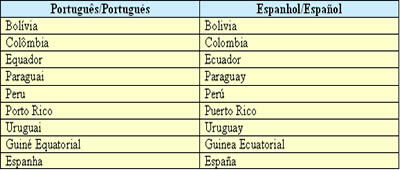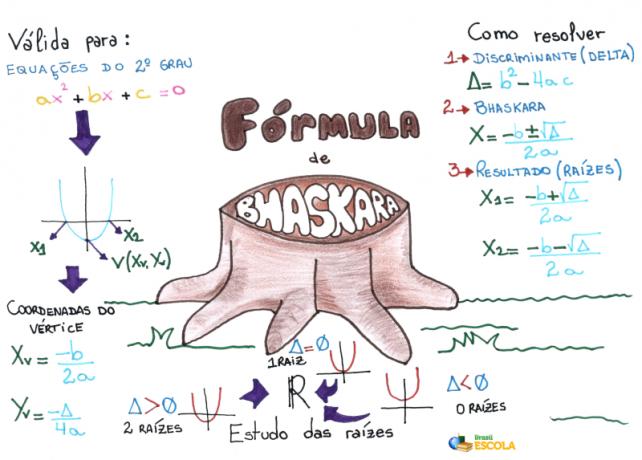Certains utilisateurs de iphone se demandent à quelle vitesse leurs données mobiles s'épuisent. De manière "inexplicable", la franchise est consommée sans être utilisée, apparemment. La raison peut être assez simple à résoudre.
En savoir plus: Voici comment savoir si vos mots de passe ont été divulgués sur iPhone
voir plus
Bonne nouvelle: Lacta lance la barre de chocolat Sonho de Valsa e Ouro…
Le vin brésilien remporte le prix du label aux "Oscars" de…
Il est possible que Wi-Fi Assist soit activé sans que cela soit nécessaire. Toutes les versions, à partir d'iOS 9, ont l'outil activé en usine. La fonction utilise automatiquement les données mobiles pour résoudre un éventuel problème sur le réseau Wi-Fi.
Développé pour optimiser l'utilisation de l'appareil, l'outil peut aussi causer des désagréments. Si l'utilisateur se trouve dans un environnement avec un signal Internet incohérent, les données mobiles seront consommées. A ce moment, la franchise du client finit par être consommée sans "préavis".
La proposition de l'outil est d'améliorer la connexion
Il est important de souligner que, même avec l'aide de l'allocation de données, le Wi-Fi reste connecté. La fonctionnalité agit comme une aide, une sorte de « boost » dans la connexion. Ainsi, les téléchargements et les mises à jour sont effectués sans compromettre les performances de l'appareil.
Cependant, iOS Wi-Fi Assist ne fonctionne pas à tout moment.
- L'assistant Wi-Fi ne s'activera pas automatiquement pour consommer des données mobiles si l'iPhone utilise l'itinérance des données.
– L'assistance Wi-Fi ne fonctionne que lorsqu'il y a des applications en cours d'exécution au premier plan. De cette façon, il ne téléchargera pas de contenu en arrière-plan.
- Wi-Fi Assist ne fonctionne pas avec les applications tierces qui diffusent de l'audio et de la vidéo. Il n'est pas non plus activé pour télécharger des pièces jointes aux e-mails ou avec de grandes quantités de données.
Dans tous les cas, faites attention à l'icône de données cellulaires affichée dans la barre d'état de l'appareil, cela indique que la fonctionnalité est activée et consomme vos données mobiles.
Si vous ne souhaitez pas utiliser Wi-Fi Assist, vous pouvez facilement le désactiver sur iPhone. Ci-dessous, consultez notre didacticiel en quelques étapes pour vous assurer de ne pas être pris par surprise par la fonction d'Apple.
Voici comment désactiver l'assistance Wi-Fi
– 1ère étape
Accédez à la section Paramètres. Appuyez ensuite sur "Cellulaire".
– 2ème étape
Faites défiler vers le bas jusqu'à ce que vous trouviez et désactiviez l'option "Assistance Wi-Fi".